Как перевернуть фото на 90, 180 или 270 градусов
Перевернуть фото бывает необходимо по ряду причин. Может, вы неправильно установили фотоаппарат, снимали на перевернутую камеру смартфона либо при сканировании старых снимков положили их кверху ногами. Фоторедактор ФотоВИНТАЖ поможет исправить эту проблему и сохранить файл на компьютере без потери качества.
Шаг 1. Скачайте программу
Для начала потребуется установить фоторедактор на компьютер. Загрузите бесплатный дистрибутив и нажмите на скачанный файл. Мастер Установки поможет вам завершить процесс. Затем запустите ФотоВИНТАЖ и добавьте картинку, кликнув «Открыть фото».
Шаг 2. Как перевернуть фотографию:
два проверенных способа
Чтобы развернуть фото на 90 градусов, откройте раздел «Инструменты». Найдите и активируйте опцию «Кадрирование». В нижней части правой колонки есть две кнопки: «Повернуть +90» и «Повернуть -90». Кнопка с плюсом разворачивает и отражает горизонтально вертикальный снимок. Это удобно, если требуется повернуть и отразить фото, расположенное кверху ногами. Кнопка с минусом разворачивает вертикальное фото в горизонтальное положение без переворота. Вы также можете вручную задать угол бегунком в пункте «Поворот».
Найдите и активируйте опцию «Кадрирование». В нижней части правой колонки есть две кнопки: «Повернуть +90» и «Повернуть -90». Кнопка с плюсом разворачивает и отражает горизонтально вертикальный снимок. Это удобно, если требуется повернуть и отразить фото, расположенное кверху ногами. Кнопка с минусом разворачивает вертикальное фото в горизонтальное положение без переворота. Вы также можете вручную задать угол бегунком в пункте «Поворот».
Второй способ также находится в разделе «Инструменты». В боковой колонке найдите пункт «Геометрия». Здесь вы можете сделать разворот фото на 90 или 180 градусов, настроить любой угол поворота и отразить изображение. Чтобы перевернуть картинку, выберите пункт «по вертикали». Для отражения фото выберите «по горизонтали».
Шаг 3.
 Дополнительно обработайте снимок
Дополнительно обработайте снимок (по желанию)
Перейдите в раздел «Эффекты» для быстрого улучшения картинки. Категория «Фотопленки» поможет придать снимку атмосферность, симулируя различные пленочные фотоаппараты. «Быстрые улучшения» исправят освещение, цветовой баланс, контраст и яркость, улучшат пейзажные и портретные снимки. В категории «Тонирование» вы сможете наложить на фотографию двойные эффекты и цветные градиенты. «Кинофильмы» раскрасят фото в цветовую схему популярных фильмов, а «Винтажные» создадут ощущение старых карточек.
Если на фото есть ненужные объекты или дефекты, исправьте это при помощи инструмента «Восстанавливающая кисть» в разделе «Ретушь». Зажмите левую кнопку мыши и обработайте участок с ненужным объектом. Более крупные недостатки можно удалить функцией «Штамп в том же разделе. Закрасьте кистью проблемный участок и перетащите клонированную область на место на снимке, которым хотите его заменить.
Шаг 4. Сохраните фотоснимок
Для быстрого экспорта нажмите «Сохранить». Укажите название файла, папку и формат картинки. Чтобы уменьшить вес картинки, нажмите «Изменить размер и сохранить». Выберите, для какой цели вы экспортируете фото. При желании можно вручную указать ширину, высоту и разрешение фото. После этого нажмите «Применить».
Итак, мы рассмотрели, как повернуть фотографию в другую сторону, перевернуть или отразить снимок неправильной ориентации с помощью редактора ФотоВИНТАЖ. Однако его возможности не ограничиваются базовыми функциями редактирования. Программа поможет восстановить старые снимки, раскрасить черно-белые карточки или убрать засветы с фотографии. Бесплатно скачайте дистрибутив программы и лично убедитесь в ее простоте и функциональности, опробовав все ее возможности.
Однако его возможности не ограничиваются базовыми функциями редактирования. Программа поможет восстановить старые снимки, раскрасить черно-белые карточки или убрать засветы с фотографии. Бесплатно скачайте дистрибутив программы и лично убедитесь в ее простоте и функциональности, опробовав все ее возможности.
180 картинок. Волгоградцев зовут на выставку детской книжной иллюстрации | КУЛЬТУРА
В волгоградском музее ИЗО им.И.И.Машкова на пр. Ленина, 21 открыта выставка, посвященная детской книжной и журнальной иллюстрации «Что толку в книжке, — подумала Алиса, — если нет в ней картинок…». В экспозиции представлены работы 10 волгоградских авторов и 180 иллюстраций, которые позволяют познакомиться не только с творчеством того или иного художника, но и проследить эволюцию развития этого вида искусства на протяжении более чем 50 лет.
Выставка завершает экспозиционную часть проекта «Первая улица Мира», который является победителем конкурса «Музей 4. 0» благотворительной программы «Музей без границ» Благотворительного фонда Владимира Потанина. Напомним, проект «Первая улица Мира» стартовал осенью в 2018 году и за время его реализации был проведен целый комплекс мероприятий: от социологических исследований и выставок до авторских экскурсий и пленэров.
0» благотворительной программы «Музей без границ» Благотворительного фонда Владимира Потанина. Напомним, проект «Первая улица Мира» стартовал осенью в 2018 году и за время его реализации был проведен целый комплекс мероприятий: от социологических исследований и выставок до авторских экскурсий и пленэров.
В проекте «Первая улица Мира» была широко представлена тема мира детства — это видеоинтервью воспоминаний жителей улицы Мира о своем детстве, которое пришлось на 1950-е годы XX века («Первая улица Мира»- виртуальный формат), детские праздники (Детский праздник — «Волгоградский Главпочтамт», Детский праздник «Сказочный фонтан»), Детские дни (Детский день в музее «Скульптура в городе»), интерактивные занятия (Интерактивное занятие для детей «Мастерская на улице Мира») и мастер-классы для детей об истории, искусстве и архитектуре улицы Мира в режиме офлайн и онлайн (Мастер-класс «Городской пейзаж в стиле японской гравюры», Мастер-класс Марии Мелиховой «Мирная лепнина» в рамках проекта «Первая улица Мира».
Экспозиция продлится до 1 марта. На ней представлены и работы из фондов музея и работы из архивов художников. К примеру, на выставке есть иллюстрации из волгоградского журнала «Простокваша», который дети читали по всей России.
| Самые интересные статьи АиФ в Viber – быстро, бесплатно и без рекламы |
Картинки Warspot: разворот на 180°
После Компьенского перемирия, подписанного 22 июня 1940 года, Франция вышла из Второй мировой войны. Маршал Филипп Петен был объявлен главой государства с фактически диктаторскими полномочиями, и пропаганда режима Виши вынуждена была приложить гигантские усилия для того, чтобы оформить в сознании французов новую картину мира.


Фото и видео отеля Hilton La Romana 5*. Рейтинг отелей и гостиниц мира
{{?? 1 }}Введите больше символов для поиска
{{?}} {{?? it.status === ‘loading’ }}Идет поиск совпадений
{{?? it. status === ‘error’ }}
status === ‘error’ }}Не удалось выполнить поиск
{{?? it.options.allocations.length || it.options.networks.length || it.options.geo.length || it.options.regions.length || it.options.countries.length || it.options.places.length}}- Все результаты {{?it.options.allocations.length || it.options.networks.length}}
- Отели {{?}} {{?it.options.geo.length}}
- Города {{?}} {{?it.options.regions.length}}
- Регионы и области {{?}} {{?it.options.countries.length}}
- Страны {{?}} {{?it.options.places.length}}
- Места {{?}} {{?it.options.lastViews.length}}
- История поисков {{?}}
совпадения по запросу {{=it. query}}
query}}
поиск не дал результатов
{{?}} {{##def.allocationBlock:param: {{? param.top.like == 1 || param.top.liked }} {{??}} {{?}}{{= param.top.cat_name ? param.top.name + ‘ ‘ + param.top.cat_name : it.highlight(param.top.name.replace(‘No Category’, »), it.query)}} {{? param.top.rating > 0 || param.top.rate > 0}} {{= param.top.rating ? param.top.rating : Math.round(param.top.rate * 100) / 100 }} {{?}}
{{= param.top.location ? param.top.location : param.top.geo_name}}
{{= param. top.country ? param.top.country : param.top.country_name}}
top.country ? param.top.country : param.top.country_name}}
{{=it.highlight(param.top.name, it.query)}}
сеть отелей
#}} {{##def.geoBlock:param:{{=it.highlight(param.top.name, it.query)}} {{? param.top.geo_type == 20}} (город){{?}}
{{=param.![]() top.name}}
{{=param.top.country_name}}
top.name}}
{{=param.top.country_name}}
{{=it.highlight(param.top.name, it.query)}} (регион)
{{=param.top.name}} {{=param.top.country_name}}
#}} {{##def.countryBlock:param: {{=it. highlight(param.top.name, it.query)}}
(страна)
highlight(param.top.name, it.query)}}
(страна)
{{=param.top.name}} {{=param.top.name}}
#}} {{##def.placeBlock:param:{{=param.top.country_name}}
#}} {{~it.options.lastViews :allocation:i}} {{#def.allocationBlock:{type: ‘lastViews’, top: allocation, hdn: (it.options.allocations.length || it.options.networks.length || it.options. geo.length || it.options.regions.length || it.options.countries.length || it.options.places.length || it.status === ‘loading’ || !it.options.allocations.length && !it.options.networks.length && !it.options.geo.length && !it.options.regions.length && !it.options.countries.length && !it.options.places.length && it.status !== ‘short’) ? 1 : 0, dt: 0} || »}}
{{~}}
{{~it.options.tops :top:i}}
{{?top.type == ‘allocations’}}
{{#def.allocationBlock:{type: ‘allocations’, top: top, hdn: 0, dt: 1} || »}}
{{?? top.type === ‘networks’ }}
{{#def.networkBlock:{top: top, hdn: 0, dt: 1} || »}}
{{?? top.type === ‘geo’ }}
{{#def.geoBlock:{top: top, hdn: 0, dt: 1} || »}}
{{?? top.type === ‘regions’ }}
{{#def.regionBlock:{top: top, hdn: 0, dt: 1} || »}}
{{?? top.
geo.length || it.options.regions.length || it.options.countries.length || it.options.places.length || it.status === ‘loading’ || !it.options.allocations.length && !it.options.networks.length && !it.options.geo.length && !it.options.regions.length && !it.options.countries.length && !it.options.places.length && it.status !== ‘short’) ? 1 : 0, dt: 0} || »}}
{{~}}
{{~it.options.tops :top:i}}
{{?top.type == ‘allocations’}}
{{#def.allocationBlock:{type: ‘allocations’, top: top, hdn: 0, dt: 1} || »}}
{{?? top.type === ‘networks’ }}
{{#def.networkBlock:{top: top, hdn: 0, dt: 1} || »}}
{{?? top.type === ‘geo’ }}
{{#def.geoBlock:{top: top, hdn: 0, dt: 1} || »}}
{{?? top.type === ‘regions’ }}
{{#def.regionBlock:{top: top, hdn: 0, dt: 1} || »}}
{{?? top. type === ‘countries’ }}
{{#def.countryBlock:{top: top, hdn: 0, dt: 1} || »}}
{{?? top.type === ‘places’ }}
{{#def.placeBlock:{top: top, hdn: 0, dt: 1} || »}}
{{?}}
{{~}}
{{~it.options.allocations :allocation:i}}
{{#def.allocationBlock:{type: ‘allocations’, top: allocation, hdn: 1, dt: 0} || »}}
{{~}}
{{~it.options.networks :network:i}}
{{#def.networkBlock:{top: network, hdn: 1, dt: 0} || »}}
{{~}}
{{~it.options.geo :geo:i}}
{{#def.geoBlock:{top: geo, hdn: 1, dt: 0} || »}}
{{~}}
{{~it.options.regions :geo:i}}
{{#def.regionBlock:{top: geo, hdn: 1, dt: 0} || »}}
{{~}}
{{~it.options.countries :country:i}}
{{#def.
type === ‘countries’ }}
{{#def.countryBlock:{top: top, hdn: 0, dt: 1} || »}}
{{?? top.type === ‘places’ }}
{{#def.placeBlock:{top: top, hdn: 0, dt: 1} || »}}
{{?}}
{{~}}
{{~it.options.allocations :allocation:i}}
{{#def.allocationBlock:{type: ‘allocations’, top: allocation, hdn: 1, dt: 0} || »}}
{{~}}
{{~it.options.networks :network:i}}
{{#def.networkBlock:{top: network, hdn: 1, dt: 0} || »}}
{{~}}
{{~it.options.geo :geo:i}}
{{#def.geoBlock:{top: geo, hdn: 1, dt: 0} || »}}
{{~}}
{{~it.options.regions :geo:i}}
{{#def.regionBlock:{top: geo, hdn: 1, dt: 0} || »}}
{{~}}
{{~it.options.countries :country:i}}
{{#def. countryBlock:{top: country, hdn: 1, dt: 0} || »}}
{{~}}
{{~it.options.places :place:i}}
{{#def.placeBlock:{top: place, hdn: 1, dt: 0} || »}}
{{~}}
countryBlock:{top: country, hdn: 1, dt: 0} || »}}
{{~}}
{{~it.options.places :place:i}}
{{#def.placeBlock:{top: place, hdn: 1, dt: 0} || »}}
{{~}}Общие сведения о размерах фотографий | Веб-поддержка
Каждая загружаемая вами фотография автоматически воссоздается, и ее размер изменяется в нескольких различных форматах:
Colorbox маленький: 300 пикселей
Colorbox маленький квадрат: 70 пикселей
Colorbox маленький эскиз: 100 пикселей
Colorbox квадрат: 180 пикселей
Оригинал: загруженный размер
Hero: 1500 пикселей
Большой: 1200 пикселей
Large-square-thumbnail: 600 x 600 пикселей
Большой-широкий эскиз: 600 x 300 пикселей
Средний: 600 пикселей
Ползунок: 1500 x 563 пикселей
Большой слайдер: 1500 x 1000 пикселей
Маленький: 300 пикселей
Маленький квадратный эскиз: 70 пикселей
Квадратный эскиз : 180 x 180 пикселей
Миниатюра: наибольшая сторона изменена до 100 пикселей
Оригинал: загруженный размер
Если вы выберете «Оригинал», вы вставите фотографию того размера, который вы загрузили. Это плохая идея, если ваша фотография абсолютно огромна. Это хорошая идея, если вы использовали программу для редактирования фотографий, чтобы подготовить фотографию к точному размеру, который вам нужен.
Это плохая идея, если ваша фотография абсолютно огромна. Это хорошая идея, если вы использовали программу для редактирования фотографий, чтобы подготовить фотографию к точному размеру, который вам нужен.
Большой
Этот размер равен всей ширине области содержимого слева направо без боковых панелей. Если у вас есть боковая панель, как на этой странице, размер фотографии будет автоматически уменьшен, чтобы соответствовать.
Миниатюра большого квадрата
Система обрежет вашу фотографию до квадрата 320 x 320 пикселей.Вы увидите крошечный перекрестие рядом с загруженной фотографией — используйте его, чтобы сообщить системе, где находится самая важная часть фотографии. Он будет обрезаться вокруг этого места.
Миниатюра большого размера
Система обрежет вашу фотографию до прямоугольника в альбомном режиме 320 x 160 пикселей. Вы увидите крошечный перекрестие рядом с загруженной фотографией — используйте его, чтобы сообщить системе, где находится самая важная часть фотографии. Он будет обрезаться вокруг этого места.
Он будет обрезаться вокруг этого места.
средний
Размер самой большой стороны фотографии составляет 480 пикселей. Короткая сторона фотографии пропорционально масштабируется. Это означает, что если ваше изображение находится в альбомном режиме, верхняя сторона будет иметь размер 480 пикселей, как в этом примере. Если ваша фотография находится в портретном режиме, верхняя сторона будет меньше 480 пикселей, чтобы оставаться пропорциональной высокой стороне.
Слайдер
Фотография слайдера длинная и тонкая.Этот размер используется для баннеров, размещаемых вверху страницы. Когда вы выбираете фотографию для верхнего баннера, убедитесь, что это фотография, которая будет хорошо выглядеть, когда верх и низ обрезаны. Вы увидите крошечный перекрестие рядом с загруженной фотографией — используйте его, чтобы сообщить системе, где находится самая важная часть фотографии. Он будет обрезаться вокруг этого места.
Малый
Размер самой большой стороны фотографии составляет 240 пикселей. Короткая сторона фотографии пропорционально масштабируется.Это означает, что если ваше изображение находится в альбомном режиме, верхняя сторона будет иметь размер 240 пикселей, как в этом примере. Если ваша фотография находится в портретном режиме, верхняя сторона будет меньше 240 пикселей, чтобы оставаться пропорциональной высокой стороне.
Короткая сторона фотографии пропорционально масштабируется.Это означает, что если ваше изображение находится в альбомном режиме, верхняя сторона будет иметь размер 240 пикселей, как в этом примере. Если ваша фотография находится в портретном режиме, верхняя сторона будет меньше 240 пикселей, чтобы оставаться пропорциональной высокой стороне.
Квадратная миниатюра
Система обрежет вашу фотографию до небольшого квадрата 180 x 180 пикселей. Вы увидите крошечный перекрестие рядом с загруженной фотографией — используйте его, чтобы сообщить системе, где находится самая важная часть фотографии.Он будет обрезаться вокруг этого места.
Значок
Система обрежет вашу фотографию до прямоугольника в альбомном режиме, 100 x 66 пикселей. Вы увидите крошечный перекрестие рядом с загруженной фотографией — используйте его, чтобы сообщить системе, где находится самая важная часть фотографии. Он будет обрезаться вокруг этого места.
Как изменить размер существующего изображения профиля Facebook | Small Business
Хотя Facebook не включает в себя инструмент для изменения размера фотографии вашего профиля на веб-сайте, он позволяет загружать фотографию.После загрузки вы можете открыть его в MS Paint, чтобы изменить его размер перед повторной загрузкой в Facebook. Это полезно, когда фотография профиля вашей бизнес-страницы кажется слишком маленькой и трудноразличимой или когда часть изображения не отображается. После загрузки Facebook позволяет обрезать фотографию, чтобы не обрезать ничего важного — например, часть логотипа.
Загрузить и изменить размер
Перейдите на свою бизнес-страницу Facebook и щелкните фотографию профиля, чтобы открыть ее в программе просмотра фотографий Facebook.Нажмите «Параметры» в нижней части фотографии и выберите «Загрузить».
Нажмите кнопку «Пуск» в Windows, а затем «Все программы», «Стандартные» и «Paint». Щелкните синее меню «Файл» в верхнем левом углу Paint и выберите «Открыть».
Перейдите к загруженной фотографии профиля, которая по умолчанию находится в папке «Загрузки». Выберите фотографию и нажмите кнопку «Открыть».
Нажмите «Изменить размер» в части изображения на ленте Paint. Щелкните «Пиксели» и введите новое значение в поле «По горизонтали».При вводе большего числа размер фотографии увеличивается, а при вводе меньшего числа изображение становится меньше. Фотографии профиля Facebook должны быть не менее 180 пикселей в ширину, поэтому не опускайтесь ниже 180. Если установлен флажок «Сохранить соотношение сторон», вам нужно только ввести значение по горизонтали, и Paint автоматически определит значение по вертикали.
Нажмите «ОК», чтобы завершить изменение размера. Щелкните меню «Файл» Paint и выберите «Сохранить» или «Сохранить как». Выберите «Сохранить», чтобы перезаписать исходную фотографию, или «Сохранить как», чтобы сохранить изображение с измененным размером как новый файл.Если вы выбрали «Сохранить как», назовите фотографию и нажмите кнопку «Сохранить».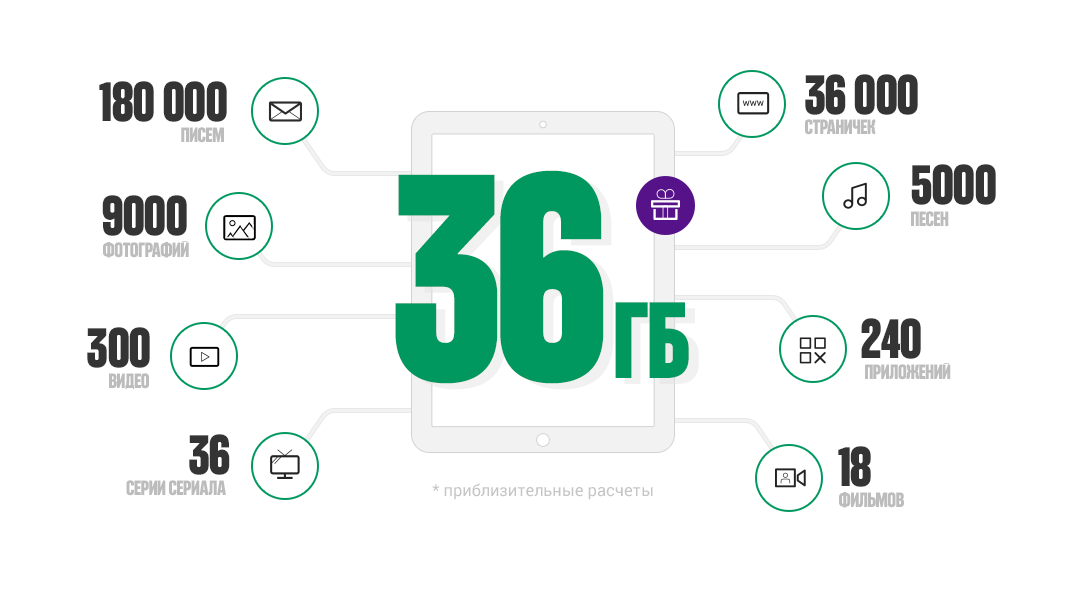
Загрузите фотографию
Перейдите на свою бизнес-страницу в Facebook и выберите значок «Фотографии» под фотографией на обложке. Нажмите кнопку «Добавить фото» в правом верхнем углу страницы.
Выберите фотографию с измененным размером и нажмите «Открыть». Щелкните «Альбом без названия» в верхней части окна и введите имя нового альбома. Нажмите «Опубликовать фотографии» в правом нижнем углу страницы.
Щелкните только что созданный альбом и выберите недавно загруженную фотографию, чтобы открыть ее в программе просмотра фотографий Facebook.Нажмите «Параметры» в нижней части окна просмотра фотографий и выберите «Сделать изображение профиля для страницы».
Перетащите любой угол нового поля обрезки, чтобы включить в фотографию все, что вы хотите, так, как она отображается на вашей бизнес-странице. Щелкните и перетащите середину поля, чтобы переместить поле, не изменяя его размер. Для завершения нажмите «Готово» в нижней части фотографии.
Ссылки
Ресурсы
Советы
- Удалите исходную фотографию со своей бизнес-страницы, чтобы у вас не было двух одинаковых изображений разных размеров.

Writer Bio
Мэтт Кобл профессионально пишет с 2008 года. Его публиковали на таких веб-сайтах, как DoItYourself. Кобле в основном пишет о технологиях, электронике и компьютерах.
Какого размера вы должны делать свои фотографии на Facebook? —
Больше, чем вы думаете.
Дизайн шаблона последнее обновление 3-2014 Facebook-Template- Обновлено 3-2014
Щелкните, чтобы просмотреть фактический размер шаблона.Ваши изображения будут отображаться в половинном размере на вашей шкале времени, но будут отображаться в более крупной версии в других областях Facebook.
Почему большие фотографии лучше в дизайне обложек Facebook (бесплатный шаблон и советы, подтверждающие это)
После тщательного тестирования я обнаружил, что фотографии профиля отображаются с разрешением 160 × 160 пикселей в верхней части главной страницы вашего профиля — как они есть в каждом шаблоне Facebook, который я когда-либо находил в Интернете.
Однако, если вы попытаетесь загрузить фотографию профиля шириной 160 пикселей, вы получите сообщение об ошибке Facebook, в котором говорится, что ваше изображение профиля должно быть не менее 180 пикселей в ширину.Непонятно, правда?
Вот в чем дело — вы не можете загружать фотографии профиля меньше 180 пикселей, но вы можете загружать изображения большего размера.
Для достижения наилучших результатов загружайте изображения, размер которых превышает рекомендованный
Большинство советов, которые вы найдете по поводу изображений на обложках Facebook, еще более сбивают с толку. В справочных файлах Facebook (и в большинстве шаблонов) указано, что ваше изображение обложки должно быть точно 851 пиксель в ширину и 315 пикселей в высоту.
Но чем больше, тем лучше, потому что когда вы нажимаете на обложку и изображение открывается в новом окне над страницей профиля, ваша фотография отображается в своем фактическом размере (или настолько близком к полному, насколько позволяет пространство в окне браузера). .И изображения большего размера определенно лучше смотрятся на гигантских мониторах, которыми пользуются многие из нас.
.И изображения большего размера определенно лучше смотрятся на гигантских мониторах, которыми пользуются многие из нас.
Вот что я нашел:
Если вы загружаете изображение обложки размером менее 851 × 315 пикселей, Facebook растянет его до размеров области отображения. Если вы загружаете обложку размером более 851 × 315 пикселей, Facebook уменьшит изображение, чтобы оно поместилось на странице вашего профиля, и вы получите преимущество большего размера, когда кто-то нажмет на него.
Примечание: Для достижения наилучших результатов сохраняйте соотношение сторон изображения обложки и рекомендованное 851 × 315, иначе оно будет обрезано по размеру.
Предупреждение: Самым ограничивающим фактором при разработке изображений обложек является то, что общий размер файла каждого изображения должен быть меньше 100 КБ. Если размер файла больше, Facebook сжимает его за вас, и вы почти наверняка получите лучшие результаты, если оптимизируете свои изображения с помощью диалогового окна «Сохранить для Интернета» в Photoshop.
Как использовать этот шаблон временной шкалы Facebook
Шаблон предназначен для использования в качестве руководства, которое поможет вам придать вашим фотографиям правильный размер и увидеть, как они сочетаются друг с другом.
- Загрузите шаблон в желаемом формате по ссылкам ниже.
- Откройте шаблон в Photoshop, Photoshop Elements или в вашем любимом редакторе изображений.
- Откройте любое изображение (я), которое вы хотите использовать на временной шкале, скопируйте и вставьте их в шаблон.
- Измените размер и настройте изображения, используя шаблон в качестве руководства по их совместимости на Facebook.
- Как только вы получите изображения в том виде, в каком они вам нужны, обрежьте каждое изображение отдельно (включая и выключая слои по мере необходимости).
- Экспортируйте меньшее фото профиля и большое изображение обложки как два отдельных фрагмента (в формате jpeg) и загрузите их на Facebook.
- Примечание.
 Вам не нужно изменять размер изображений перед их экспортом. Если вы создадите свою страницу по размеру этого шаблона, Facebook сделает их подходящими для вашего профиля.
Вам не нужно изменять размер изображений перед их экспортом. Если вы создадите свою страницу по размеру этого шаблона, Facebook сделает их подходящими для вашего профиля.
Щелкните изображение шаблона в верхней части этой страницы, чтобы открыть полноразмерную версию, затем щелкните правой кнопкой мыши (щелкните мышью, удерживая опцию, на Mac) и выберите «Сохранить изображение».
Вдохновляйтесь этими коллекциями дизайна Timeline
Услуги фотобудки I 180 градусов GIF
Оживите свои кадры!
Добавьте 180-градусные GIF-файлы в любой прокат всего за:
1 000 долл.
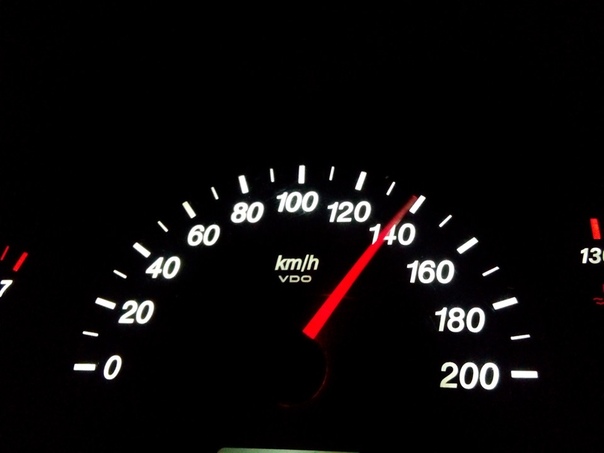 США
США
Опыт Bullet Time
Bullet time (также известный как замороженный момент, большое замораживание, мертвое время, движение потока или временной интервал) — это визуальный эффект или визуальное впечатление разделения времени и пространства камеры (или зрителя) от видимого объекта.АКА … это 3D-фото!
Пользовательский опыт активации 180-градусного GIF-изображения похож на «модельного фотографа». Камеры и освещение студийного качества, и фотография поможет людям позировать и повернуть их, чтобы воспроизвести изображение с соотношением сторон 180 градусов. Наши камеры захватывают пользователей с головы до пят, или мы можем настроить их для более точных снимков. Пользователи могут мгновенно отправлять электронную почту, Facebook, Instagram и твитнуть свои GIF-файлы. У нас также есть возможность предоставить пользователям доступ к неподвижным фотографиям в HD-качестве и распечатать среднюю фотографию.
Наши камеры захватывают пользователей с головы до пят, или мы можем настроить их для более точных снимков. Пользователи могут мгновенно отправлять электронную почту, Facebook, Instagram и твитнуть свои GIF-файлы. У нас также есть возможность предоставить пользователям доступ к неподвижным фотографиям в HD-качестве и распечатать среднюю фотографию.
Seven HD DSLR Camera Array — Наша 180-градусная GIF-камера состоит из 7 профессиональных DSLR-камер, установленных и обслуживаемых двумя нашими фотографами.
Photog — Наша фотография будет там, чтобы обеспечить оптимальное качество фотографий и помочь пользователям получить от них максимум удовольствия.
Печать — наша установка немедленно распечатает фотографию с центральной камеры. Мы можем настроить ваши отпечатки так, как вы хотите.
Social Sharing Station — часть удовольствия от фотографирования — делиться ими с другими.Поскольку GIF-файлы можно просматривать только в Интернете, они идеально подходят для публикации в социальных сетях.
цифровых копий — в дополнение к GIF вы получите HD-версии всех фотографий со всех 5 ракурсов.
Что такое GIF? (Формат обмена графикой)
Анимированные изображения, также известные как GIF, существуют уже 25 лет! Тенденция GIF никогда не была такой сильной. В GIF есть что-то, что привлекает наше внимание. В них нет звука и они некачественные, но доставляют нам столько радости.В некотором смысле это похоже на цифровую версию книжки-книжки. Интернет любит использовать гифки в качестве реакции. Сегодня GIF-файлы играют все более важную роль в последних новостях в Интернете, рассказывая истории через фотожурналистику и давая нам новые способы выразить свои эмоции, когда мы не можем сделать это лично. В этом нет никаких сомнений — гифки и социальные сети действительно стали лучшими друзьями.
Поделитесь своими гифками
Мгновенно отправьте электронное письмо на сайт! Используя нашу расширенную программу обмена, позвольте вашим гостям общаться и делиться своими гифками в основных социальных сетях после отправки GIF-файлов прямо на их телефон. Все наши фотобудки оснащены мобильными точками доступа 4G, поэтому Интернет не требуется!
Все наши фотобудки оснащены мобильными точками доступа 4G, поэтому Интернет не требуется!
Встроенные технологии!
Несколько причин, по которым мы любим GIF-файлы!
Emotion — GIF-файлы не просто оживляют неподвижное изображение, они вызывают эмоции! Они используют один момент и превращают его в совершенно новый опыт.
Ностальгия — Помните ваш сайт GeoCities, этого танцующего ребенка и модемы удаленного доступа? Все возвращается на круги своя, и винтаж «сейчас так жарко»!
Социальные сети — часть удовольствия от фотографирования — делиться ими с другими.Поскольку GIF-файлы можно просматривать только в Интернете, они идеально подходят для публикации в социальных сетях.
Повысьте доступность Интернета и обеспечьте максимальное время безотказной работы с помощью функций обеспечения непрерывности бизнеса, таких как стандарт аварийного переключения / восстановления после сбоя в наших встроенных точках Cradlepoints. Наши встроенные Cradlepoints используют сеть 4G Verizon и помогают обеспечить доступность Интернета для максимального обмена данными в социальных сетях. Все фотобудки подключены к Интернету и готовы к работе!
Все фотобудки подключены к Интернету и готовы к работе!
gif-фотобудка
180 фотографий: изображения HD, картинки, кадры, первый взгляд плакаты 180 фильмов
1/64
180 фотографий: изображения высокой четкости, изображения, кадры, плакаты с правом первого выбора 180 фильмов — FilmiBeat / photos / telugu-movies / 180-9096.html
Просмотр кадра из фильма на телугу 180. Получите обои из 180. Получите сведения об актерах и команде 180.
Посмотреть кадр из фильма на телугу 180. Получите обои 180. Получите подробную информацию об актерах и команде 180.
Получите обои 180. Получите подробную информацию об актерах и команде 180.
2/64
180 фотографий: изображения высокой четкости, изображения, кадры, плакаты с правом первого выбора 180 фильмов — FilmiBeat / photos / telugu-movies / 180-9096. html # photos-1
html # photos-1
Просмотр кадра из фильма на телугу 180. Получите обои из 180. Получите сведения об актерах и команде 180.
Посмотреть кадр из фильма на телугу 180.Получите обои 180. Получите подробную информацию об актерах и команде 180.
3/64
180 фотографий: изображения высокой четкости, изображения, кадры, плакаты с правом первого выбора 180 фильмов — FilmiBeat / photos / telugu-movies / 180-9096.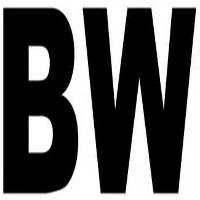 html # photos-2
html # photos-2
Просмотр кадра из фильма на телугу 180. Получите обои из 180. Получите сведения об актерах и команде 180.
Посмотреть кадр из фильма на телугу 180.Получите обои 180. Получите подробную информацию об актерах и команде 180.
4/64
180 фотографий: изображения высокой четкости, изображения, кадры, плакаты с правом первого выбора 180 фильмов — FilmiBeat / photos / telugu-movies / 180-9096. html # photos-3
html # photos-3
Просмотр кадра из фильма на телугу 180. Получите обои из 180. Получите сведения об актерах и команде 180.
Посмотреть кадр из фильма на телугу 180.Получите обои 180. Получите подробную информацию об актерах и команде 180.
5/64
180 фотографий: изображения высокой четкости, изображения, кадры, плакаты с правом первого выбора 180 фильмов — FilmiBeat / photos / telugu-movies / 180-9096. html # photos-4
html # photos-4
Просмотр кадра из фильма на телугу 180. Получите обои из 180. Получите сведения об актерах и команде 180.
Посмотреть кадр из фильма на телугу 180.Получите обои 180. Получите подробную информацию об актерах и команде 180.
6/64
180 фотографий: изображения высокой четкости, изображения, кадры, плакаты с правом первого выбора 180 фильмов — FilmiBeat / photos / telugu-movies / 180-9096. html # photos-5
html # photos-5
Просмотр кадра из фильма на телугу 180. Получите обои из 180. Получите сведения об актерах и команде 180.
Посмотреть кадр из фильма на телугу 180.Получите обои 180. Получите подробную информацию об актерах и команде 180.
Правильный размер изображения 2019
Вот почему так важно убедиться, что вы используете правильный размер фотографии Facebook, чтобы хорошее изображение не испортилось алгоритмом сжатия, который Facebook использует для загрузки ваших изображений.
Для сохранения изображений важно следовать этим инструкциям. Оптимальное разрешение изображения для Интернета должно составлять 72 ppi.
✅ Размер изображения профиля Facebook: 180 x 180 пикселей для загрузки, но оно будет иметь размер 160 x 160 пикселей
✅ Размер обложки Facebook: 851 x 315 пикселей как для профиля Facebook, так и для страницы Facebook.
✅ Facebook Fan Page Видео : Оптимальное разрешение и размер: 820 x 312px в формате MP4.Минимальная продолжительность 20 секунд, максимальная 90.
✅ Квадратное изображение сообщения: 1200 x 1200 пикселей , но оно уменьшится до 470 x 470 пикселей
✅Общие ссылки изображений: рекомендуемый размер: 1200 x 628 пикселей и он будет отображаться с разрешением 484 x 252 пикселей
Нет разницы между страницей Facebook и личным профилем Facebook, но они различаются по доступному пространству.
На странице Facebook фотография на обложке не закрыта, а в профиле на Facebook изображение профиля перекрывает фотографию обложки, а также кнопки с призывом к действию появляются в правом нижнем углу.Вы должны учитывать это при создании своего изображения.
Facebook Размеры изображений на мобильном телефонеКогда дело доходит до создания изображений на Facebook, вы должны учитывать различные размеры для мобильного устройства. Если вы используете обложку со слишком большим объемом информации, она может не адаптироваться к вашему телефону. Итак, вам следует подумать о дизайне, который подходит для обоих устройств.
Как показано выше, используйте центральную область, чтобы адаптировать дизайн обложки к вашему мобильному телефону, оставив по 134 пикселя с каждой стороны, высота останется прежней.Оптимальный размер обложки для мобильного телефона будет 560 x 315 пикселей .![]()
Изображения, опубликованные в Facebook Ads, также имеют определенные размеры.
Если вы хотите убедиться, что ваши рекламные кампании эффективны и максимизируют результат, вы должны обратить пристальное внимание на размеры . Facebook рекомендует загружать изображения с разрешением 1600 x 628px .Независимо от того, где показано объявление, Facebook изменит размер изображения .
Оптимизируйте свои фотографии для маркетинга в социальных сетях
6 апреля, 2016 В наши дни социальные сети необходимы для маркетинга вашей фотографии, но как вы можете гарантировать, что ваши фотографии будут выглядеть наилучшим образом? Чтобы получить максимальную отдачу от маркетинга, важно понимать, как различные платформы социальных сетей сжимают и конвертируют ваши изображения. Добавьте в закладки это удобное руководство, в котором указаны оптимальные размеры изображений для каждой платформы.
Facebook имеет тенденцию немного сжимать изображения, что может привести к снижению качества изображения. Загрузка файлов PNG в Facebook — хорошее решение, поскольку их нельзя сжать. Если вы предпочитаете публиковать изображения в формате JPG, конвертируйте их в sRGB и сохраняйте размер менее 100 КБ, чтобы избежать сжатия. Вот рекомендуемые размеры изображений.
Размер изображения профиля 180 x 180 пикселей.
Идеальный размер обложки для предотвращения сжатия — 851 x 315 пикселей.
Для изображений в ссылках наилучшим размером является 1200 x 627 пикселей.
Для фотографий на временной шкале, а также для альбомов, ширина 2048 пикселей является максимальным размером до сжатия изображений. Если у вас большие изображения (2048 пикселей в ширину), выберите «высокое качество» при загрузке.
Вы также можете использовать сообщение голосовой почты для привлечения трафика на свою страницу Facebook.

